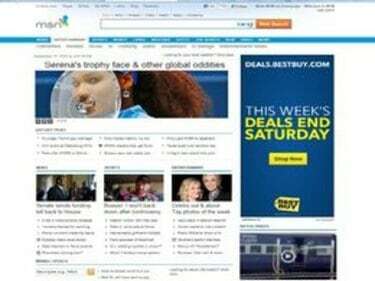
La página de inicio predeterminada de Internet Explorer.
La página de inicio de su computadora es lo primero que ve cuando abre su navegador de Internet. Cambiar la configuración predeterminada de su página de inicio mejora su experiencia de navegación web y mejora su productividad. Cambiar la página de inicio en su computadora requiere algunos pasos, pero la ruta que toma para lograr esto difiere levemente según el navegador web que esté utilizando.
Cambiar su página de inicio con Internet Explorer
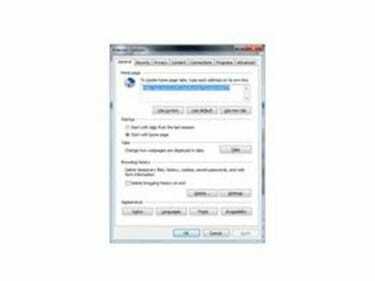
Configuración de la página de inicio de IE
Inicie Internet Explorer. Seleccione el menú "Herramientas" y elija "Opciones de Internet". Haga clic en la pestaña "General". Escriba la dirección que desea que sea su página de inicio en el campo de texto Página de inicio. Alternativamente, navegue a la página web que desea establecer como su página de inicio y luego siga los pasos para llegar a la pestaña General. Luego elija "Usar actual" para establecer la página de inicio en la página que está en su pantalla. Si elige el botón "Usar espacio en blanco", su navegador se abrirá en una página en blanco. Después de realizar su selección, haga clic en "Aceptar" para guardar los cambios.
Video del día
Configurar la página de inicio con Firefox

Configuración de la página de inicio de Firefox
Haga clic en el menú "Firefox", elija "Opciones" y elija "Opciones" nuevamente en el menú que se desliza hacia afuera. Haz clic en la pestaña "General" para ver el cuadro en el que configuraste tu página de inicio. Escriba la dirección de la página de inicio que desee y haga clic en "Aceptar". Si desea establecer la página de inicio en la página que está mostrando actualmente, haga clic en el botón "Usar página actual" y haga clic en "Aceptar".
Cuando la página de inicio sigue cambiando

Configuraciones de seguridad de Windows
Si la selección de su página de inicio sigue cambiando, su máquina puede tener un virus. Descargue las últimas definiciones de virus y luego ejecute un análisis completo en su sistema. Ejecute un análisis exhaustivo de virus para identificar y eliminar cualquier malware o virus que estén afectando la visualización de su página de inicio. Una vez eliminado el virus, restablezca su página de inicio a la que prefiera o le resulte más útil.
Uso de su última sesión de navegación

Firefox con memoria de página
Firefox incluye la opción de configurar sus preferencias para que cuando inicie el navegador, vuelva a las últimas páginas web que estaba viendo cuando cerró el navegador. Esto es útil si regularmente comienza y termina el día revisando una industria o revista comercial o blog específico, o simplemente disfruta comenzar su día como terminó el día anterior.



